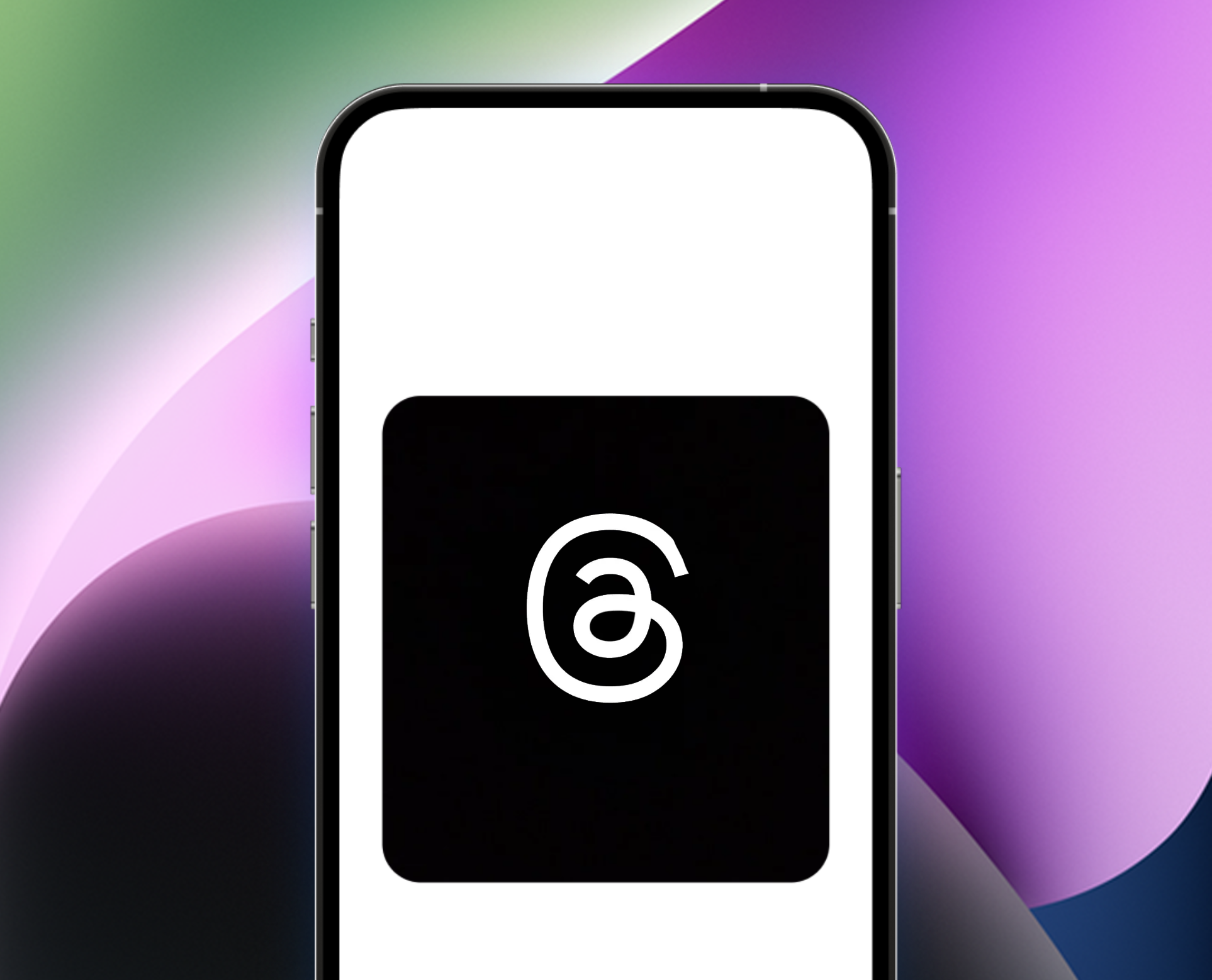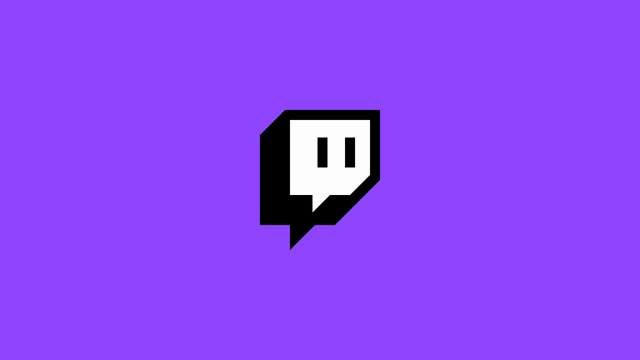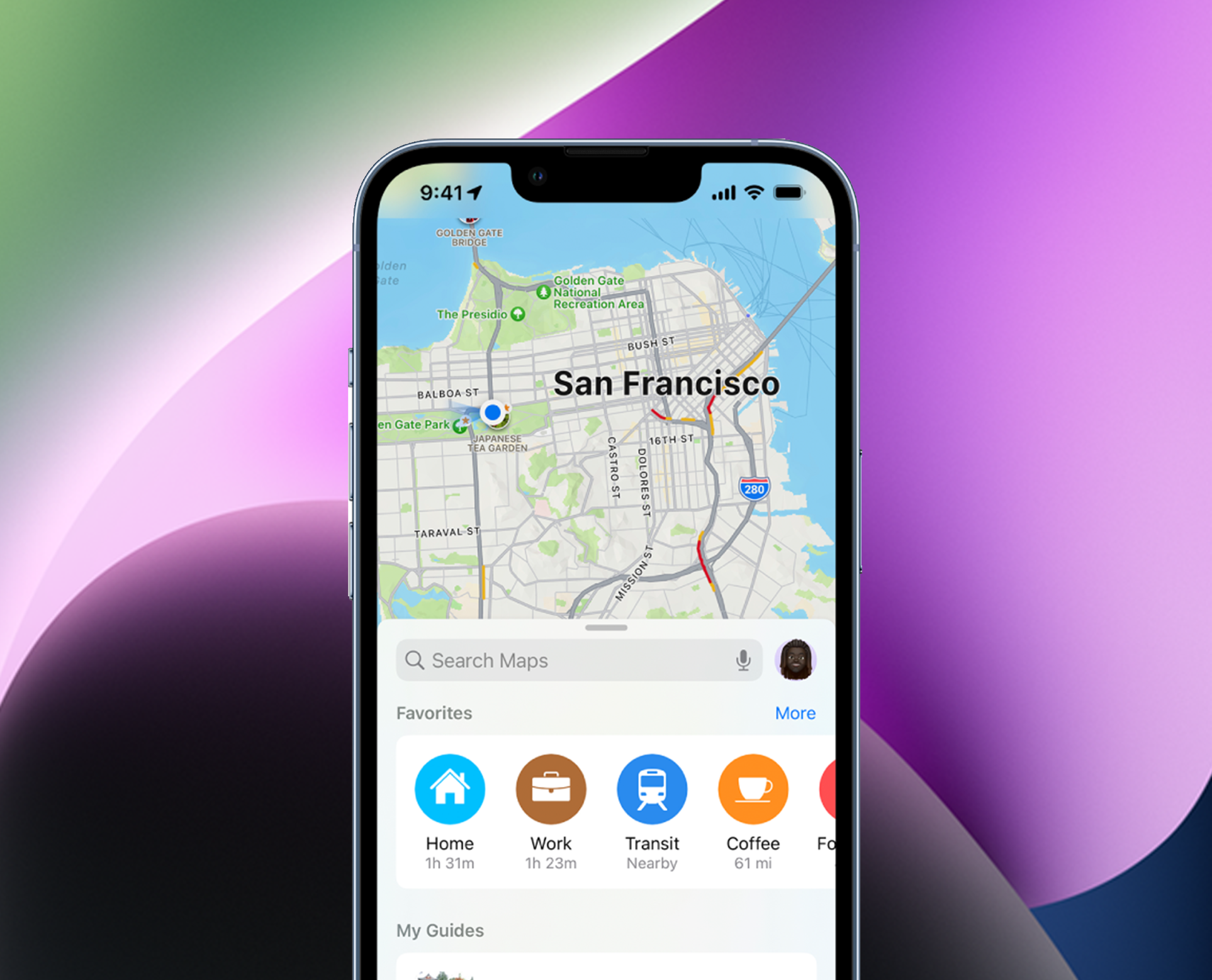Discord是用于通信的应用程序。您可以与任何人发短信,呼叫,视频通话或与任何人共享您的屏幕,无论他们在世界范围内,通过。您还可以共享媒体文件和文档,使其成为通信的理想应用。
在不和谐中,您可以使社区称为“服务器”。任何人都可以通过特定的邀请代码或链接加入服务器。加入服务器时,您可以通过个人消息/直接消息或使用文本和/或语音频道与服务器上的任何人进行通信。
您可以在Discord上进行自动机器人,可以指示执行不同的任务。例如,您可以制作一个欢迎加入服务器的任何人的机器人。对于热爱模因的人,您可以要求机器人向您展示一个有趣的模因。如果您想听一首歌,则可以与特定于机器人的命令同时键入该歌曲的名称。
Discord还具有用户友好,丰富多彩和动画的接口,使使用非常有趣。有数百万已经正在使用它的人,而且数字正在迅速增长。因此,可以肯定地说,不和谐是对所有人的吸引力。
该应用程序可以在不同的操作系统上安装和使用。这包括Linux及其分布。如果您想知道如何在Ubuntu和其他Linux发行版中安装Discord应用程序,则本文将指导您完成安装它的不同方法。
应当指出的是,尽管我们在本指南中使用Ubuntu,但所有Linux发行版的安装不和谐方法都是相同的。因此,每种方法都将帮助您学习如何在Ubuntu和其他Linux发行版中安装Discord应用程序。
话虽如此,让我们开始!
1。使用DEB文件。
DEB文件是Debian软件包。 DEB文件主要用于基于UNIX的操作系统。它们包含与您正在安装的应用程序有关的库,可执行文件和文档。
Discord还具有一个可以从其官方网站下载的DEB文件。您只需要在计算机上使用Google,就可以轻松地将其引入可下载的DEB文件。
请按照以下步骤在Ubuntu上安装Discord应用程序:
- 打开Firefox浏览器。
- 类型不和谐在搜索栏。单击最高结果前往网站或单击这里。

- 在主页上,您应该看到为Linux下载选项。单击该选项。您应该看到一个带有两个选项的下拉菜单,即Deb和tar.gz文件。选择Deb选项。

- 下载包时,请与软件经理安装它。
通过正确遵循的步骤,您现在应该在设备上安装了Discord,这是安装不和谐的简单且迅速的方法。对于想要以其他方式进行的用户,还有其他方法。
2。使用Snap Store。
“快照”是一个可以在Linux及其分发上使用的软件包。 “ Snap Store”或“ Snapcraft”是类似于“ Ubuntu软件”的Linux唯一应用程序。您可以使用此应用程序在计算机上安装和管理已安装的应用程序以及其他软件。
可以在Snap Store上找到Discord应用程序以供下载。与从DEB文件中安装相比,通过SNAP下载和安装应用程序有所不同。但不用担心,我们将解释所有步骤。
我们将使用“ Snapcraft”,这是用于安装快照的在线网站。有一个名为“ snapd”的应用程序可以在Ubuntu软件中找到。如果要遵循即将到来的过程,则需要确保在“ Ubuntu软件”中打开“ SNAP支持”,并安装“ SNAPD”。
请按照以下步骤使用SNAP Store安装不和谐。
- 第一的,打开你的Firefox浏览器。
- 类型快照在搜索栏。

- 单击第一个链接。
您可以通过单击直接前往Snap Store网站这里。
- 在搜索栏Snapcraft,类型不和谐。按下进入,您将看到不和谐的图标。单击它,以便您可以进入下一页。

- 你应该看到安装选项在右上角。单击它时,应该看到它。我们需要在终端。

- 打开 这终端在您的桌面上,输入给定命令:
$ sudo snap install discord- 键入命令后按ENTER时,终端将询问您的密码。提供密码,您将在路上。

- 另外,您可以选择“在桌面存储中查看”的选项,以从“ Ubuntu软件”安装Discord。
通过快照安装应用程序有一些先决条件,只需让您覆盖所有内容即可。除此之外,安装过程很容易。但是,如果此方法似乎很复杂,则可以选择第三种方法。
3。使用tar.gz文件。
“ tar.gz”文件也称为“ tarballs”,是一个包含许多其他文件或文件夹的文件。它是文件集合,主要用于易于存储。它们主要被压缩,可以比喻为“ rar”文件。
任何应用程序的“ tar.gz”文件具有成功安装和运行应用程序所需的所有相对信息。如前所述,可以在其官方网站上找到“ TARBALL”文件,但安装过程与DEB文件的“ TARBALL”文件完全不同。
因此,请按照tar.gz文件准确地按照此过程进行安装:
- 遵循该程序DEB文件在方法1直到步骤3。
- 因此下拉式菜单,选择选项tar.gz文件。
- 包装后安装,打开终端。
- 使用以下命令提取文件的内容:
$ sudo tar -xvzf Discord-0.0.10.tar.gz -C/opt- 该命令将为Discord及其文件创建一个目录。我们需要通过创建一个符号链接在bin目录。对于此类型,以下命令:
$ sudo ln -sf /opt/Discord/discord usr/bin/Discord这bin目录拥有所有二进制命令S系统。我们成功地将DISCORD的二进制命令转移到了bin目录。
- 现在我们需要创建桌面图标和菜单条目。我们必须改变discord.desktop在OPT目录中存在的文件应用目录。键入以下命令:
$ sudo cp -r -v /opt/Discord/discord.desktop /use/share/applications 这样,您使用tar.gz文件成功地在Ubuntu上安装了Discord。对于使用Discord,您需要重新启动计算机。重新启动后,使用桌面图标将其打开,您将很好。
我们希望本指南能帮助您学习如何在Ubuntu和其他Linux发行版中安装Discord应用程序。如果您正在寻找与朋友一起玩的游戏,我们建议我们中间。您可以通过单击在Linux上学习如何在我们中间安装。
不和谐是想要在全球范围内交流和了解不同社区的人们的绝佳应用。本文通过了Ubuntu安装不和谐的不同方式。因此,如果您使用Ubuntu,现在您可以去与全球数百万的人交谈。
如果本指南为您提供帮助,请分享。🙂